SoundSwitch is een gratis open source programma voor Microsoft Windows-apparaten waarmee u schakelen tussen het geluid apparaten met behulp van een sneltoets.
Soms kan het nodig zijn om over te schakelen tussen de verschillende geluid-apparaten, worden deze voor het afspelen van geluid of het opnemen. Misschien heeft u een installatie die gebruik maakt van luidsprekers standaard, maar u bent overgeschakeld naar een hoofdtelefoon wanneer u Skype gebruiken of beginnen met het spelen van games.
Indien u geen gebruik maken van een gespecialiseerde software zoals SoundSwitch, bent u vast met het maken van de wijzigingen met behulp van de Windows configuratie menu ‘ s.
Het belangrijkste voordeel dat SoundSwitch biedt is dat je kunt schakelen tussen de weergave of opname-apparaten met behulp van een sneltoets. Het is een snel proces, dat vraagt om een eenmalige set-up, en dat SoundSwitch wordt uitgevoerd in de achtergrond.
Schakel geluid-apparaten op Windows met een sneltoets

Die u mogelijk moet installeren SoundSwitch met verhoogde rechten, zoals het niet installeren anders. De toepassing wil installeren van een certificaat voor het maken van updates meer comfortabel, maar kunt u deze uitschakelen van de installatie van het certificaat tijdens de installatie.
SoundSwitch geeft alle aangesloten en losgekoppeld geluidsapparaten in haar interface op te starten. Weergave en opname-apparaten zijn afzonderlijk vermeld in de tabbladen, en het eerste wat je wilt doen is selecteert u de apparaten die u wilt schakelen tussen.
Alles dat nodig is om te controleren een van de apparaten, aangesloten of niet toe te voegen aan de lijst van apparaten die het programma doorloopt wanneer u de sneltoets uit.
Houd er rekening mee dat SoundSwitch maakt gebruik van verschillende sneltoetsen voor afspelen en opnemen, en die u kunt wijzigen de sneltoetsen in de interface. Dit is handig als je in de problemen met de compatibiliteit met de standaard sneltoets selectie van Alt-Ctrl-F11 Alt-Ctrl-F7, of als u liever gebruik maken van andere sneltoetsen, bijvoorbeeld omdat u vindt ze handiger of gemakkelijker te onthouden.
U kunt ook dubbelklikken op het pictogram in het systeemvak van het programma om te schakelen van de apparaten afspelen.
U kunt het testen van de omschakeling van het geluid-apparaten direct nadat u hebt gekozen minstens twee in de weergave en/of opname. Wanneer u druk op de sneltoets, de volgende audio-apparaat is geselecteerd op voorwaarde dat deze is aangesloten op de Windows PC op het moment.
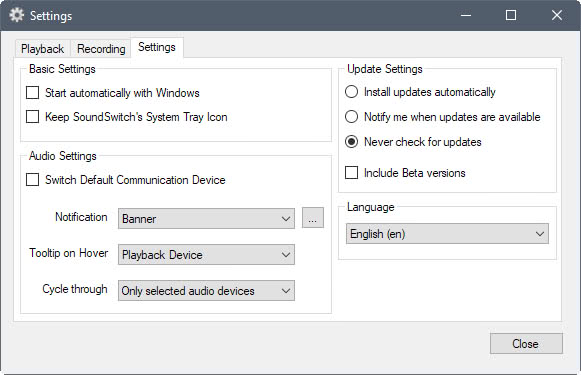
Een scherm hint geeft de naam van het apparaat, zodat het gemakkelijk is om de juiste keuze als je meerdere apparaten hebt toegevoegd aan de lijst.
De programma-instellingen opties bieden u de mogelijkheid om de “switch standaard communicatie-apparaat” – optie. SoundSwitch verandert alleen de multimedia-apparaat door de standaard. Windows maakt een onderscheid tussen multimedia en communicatie, en als je de communicatie, SoundSwitch zal veranderen wanneer je het gebruikt.
U kunt de melding ook in de instellingen. De standaard is het scherm banner, maar u kunt deze wijzigen in een Windows melding, een (aangepaste) geluid kennisgeving, of een Toast notificatie.
Uitspraak
SoundSwitch is een handige tool voor Windows-gebruikers die overschakelen tussen de verschillende audio-apparaten regelmatig. Het versnelt het proces en maakt het comfortabeler. Het programma maakt gebruik van ongeveer 13 Mb RAM-geheugen, wanneer het wordt uitgevoerd in de achtergrond.